php小編小新今天跟大家分享一下火狐瀏覽器登入帳號後沒有儲存帳號密碼的提示怎麼辦的解決方法。火狐瀏覽器是一款功能強大的瀏覽器,但有時我們會遇到登入後沒有保存帳號密碼的情況,這給我們的使用帶來了不便。不用擔心,以下就讓我們一起來看看如何解決這個問題吧!
1、開啟火狐瀏覽器,點擊瀏覽器右上角的「開啟選單」圖標,點擊下方選單清單中的“設定”,開啟瀏覽器選項面板。 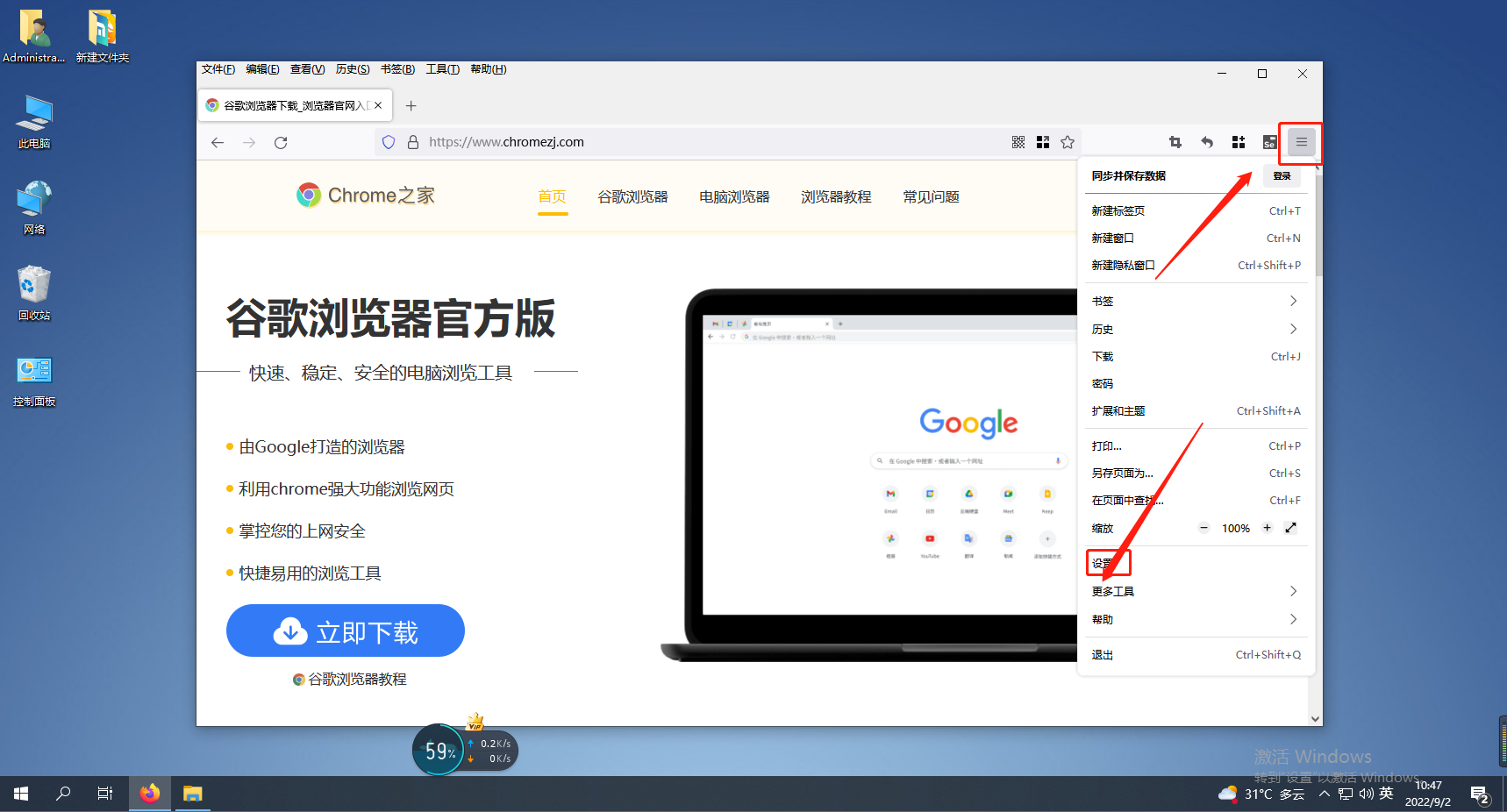
2、在火狐瀏覽器設定面板中選擇左側的「隱私與安全」選項切換到該設定頁面。 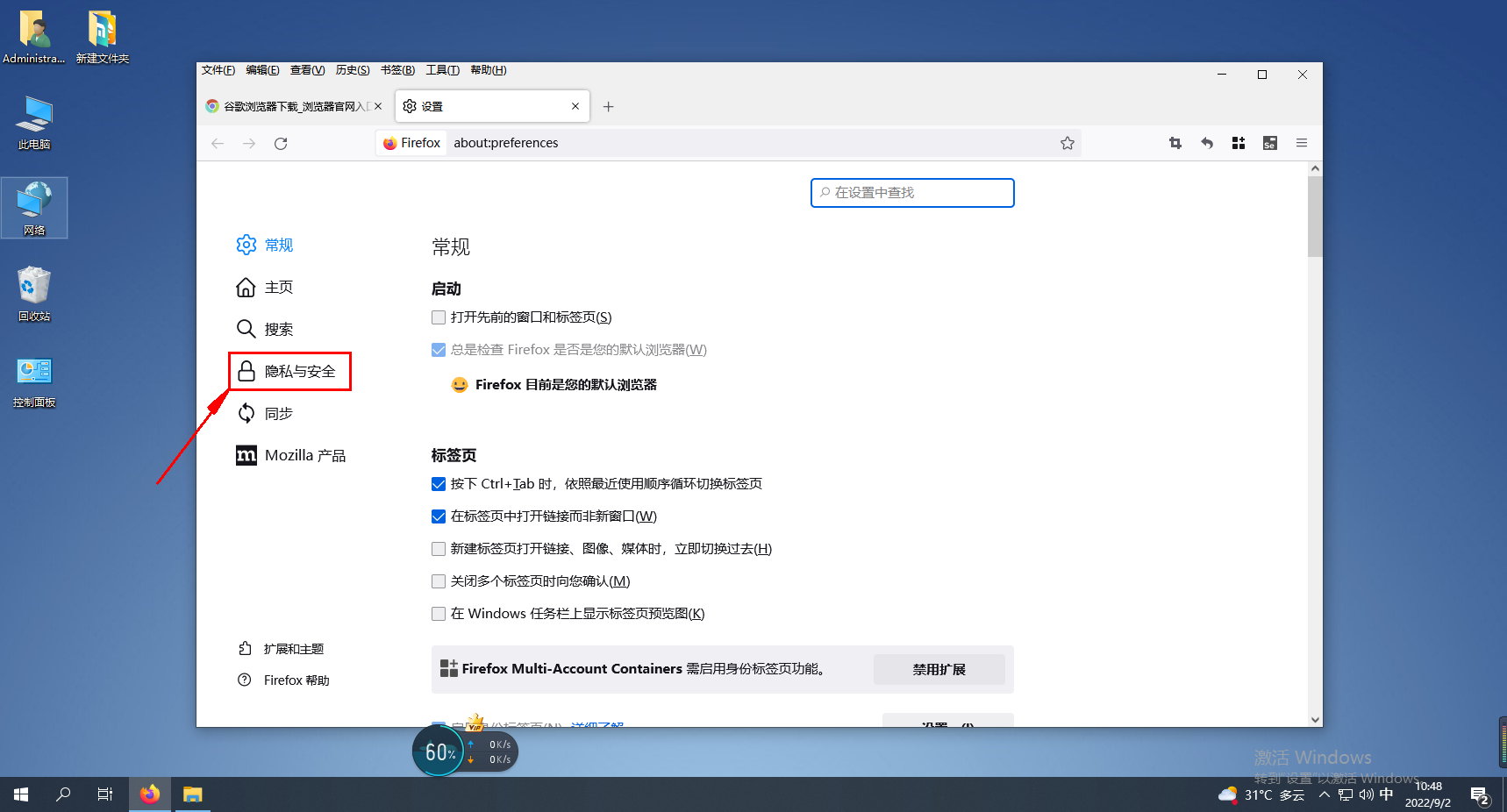
3、進入隱私與安全設定介面後下拉頁面,找到「登入資訊與密碼」相關設置,勾選「向您詢問是否儲存網站的登入名稱和密碼」。 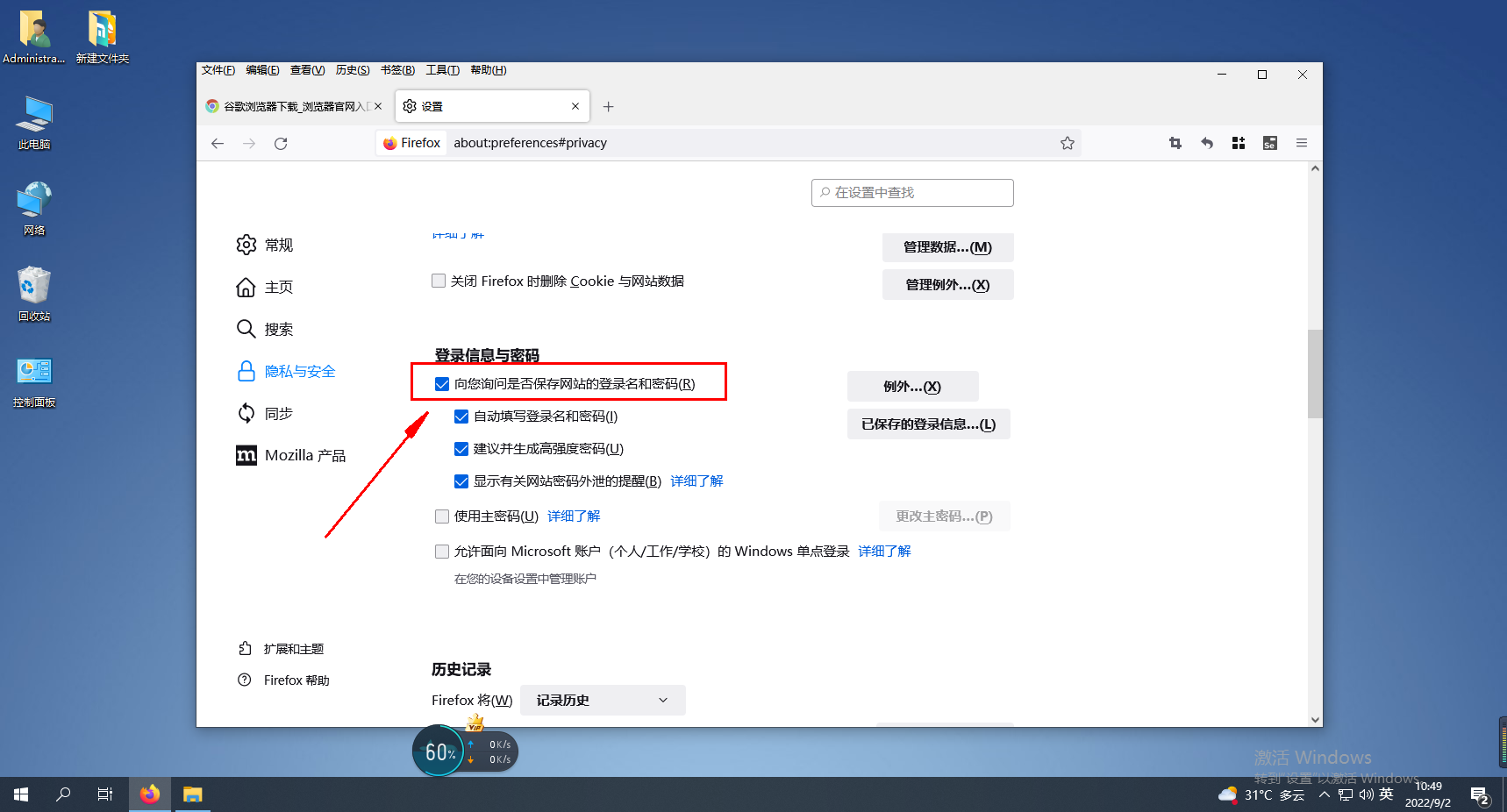
4、如果要刪除已經儲存過帳號和密碼的網址,則可以點選右側的「已儲存的登入資訊」按鈕,然後找裡面選擇自己需要刪除的網站並進行刪除。 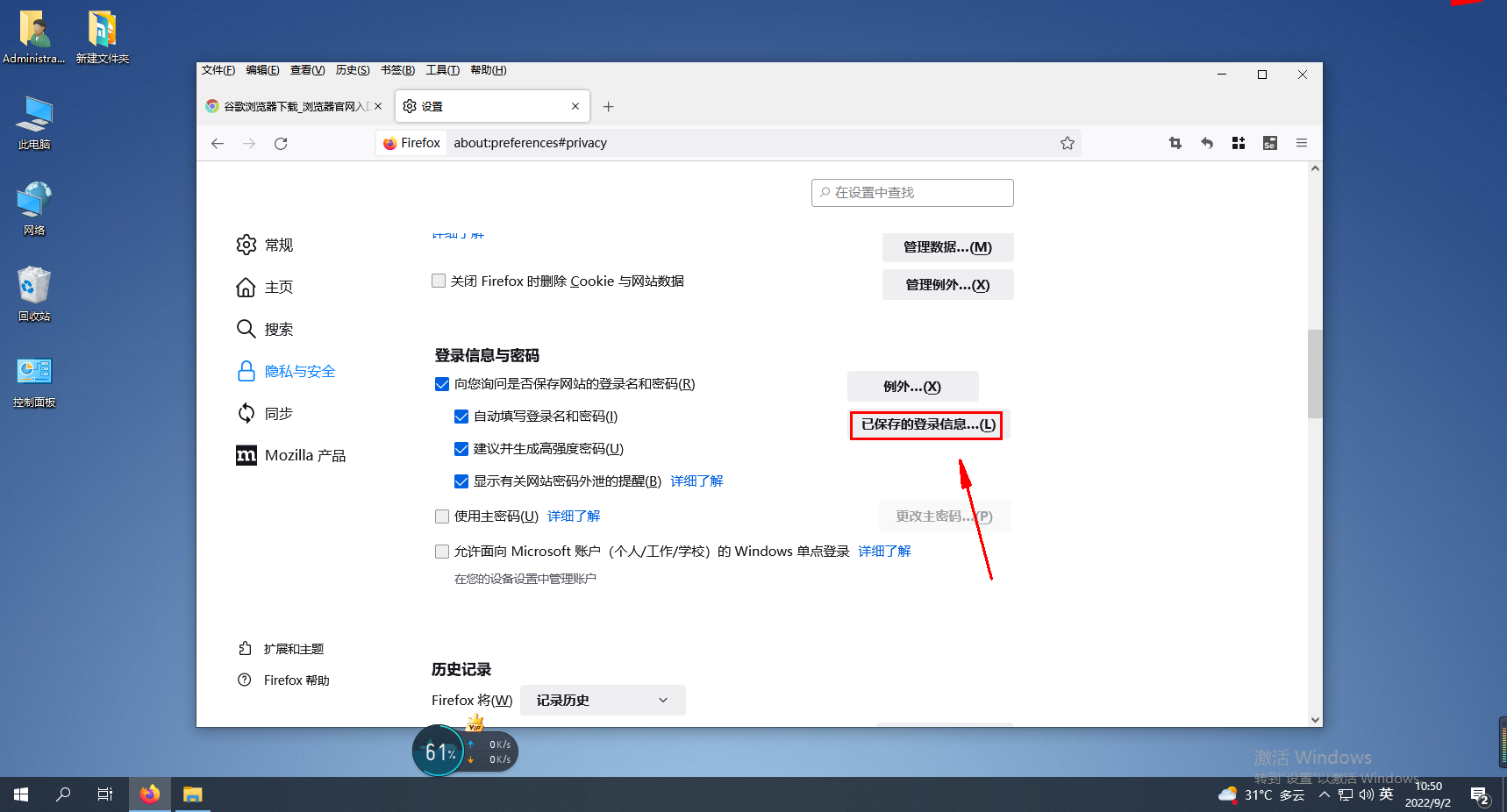
以上是解決火狐瀏覽器登入後不儲存帳號密碼的問題的詳細內容。更多資訊請關注PHP中文網其他相關文章!




